电脑黑屏只有鼠标怎么办
- 分类:帮助 回答于: 2020年07月12日 12:48:00
电脑黑屏只有鼠标是很常见的电脑问题,下面来讲讲怎么解决电脑黑屏只有鼠标这个问题。
1.以win10专业版系统为例进行说明,按键盘上的Win + R组合键打开系统的运行功能,然后进入下一步。
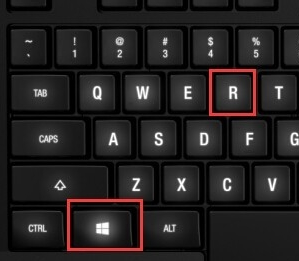
2.在出现的运行功能选项中,输入regedit命令,然后单击“确定”按钮以打开注册表编辑器并转到下一步。
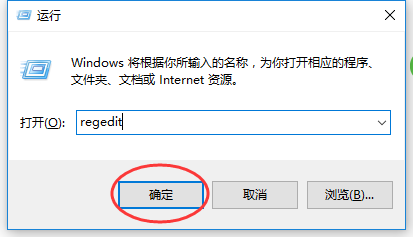
3.在打开的注册表编辑器界面的左侧依次点击HKEY_LOCAL_MACHINESOFTWAREMicrosoftWindows NTCurrentVersionWinlogon,进入下一步。
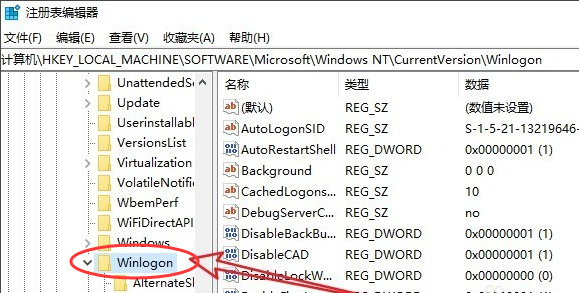
4.然后在注册表编辑器界面的右侧找到“外壳”选项,然后双击以打开以进入下一步。
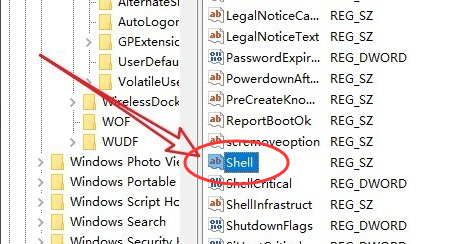
5.在弹出的编辑字符串界面中,将数字数据修改为explorer.exe,然后单击“确定”按钮,最后重新启动系统,以解决win10系统启动黑屏的问题。 。
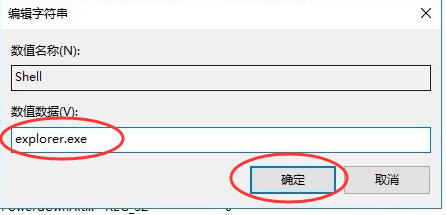
以上就是电脑黑屏只有鼠标的解决方法了,你学会了吗?
 有用
26
有用
26


 小白系统
小白系统


 1000
1000 1000
1000 1000
1000 1000
1000 1000
1000 1000
1000 1000
1000 0
0 0
0 0
0猜您喜欢
- bios密码破解,小编教你如何破解bios密..2018/07/30
- 电脑系统内存变小了怎么办..2020/04/07
- 为你解答电脑截图的快捷键是什么..2018/12/04
- 英雄联盟老是崩溃,小编教你英雄联盟总..2018/08/29
- 进程管理器怎么打开2020/09/18
- 苹果电脑双系统怎么切换2020/08/07
相关推荐
- 一键安装Win7系统图文教程2017/07/13
- 联想笔记本电脑坏了去哪里修好呢?..2022/11/03
- 破解好友情侣空间权限2020/11/10
- U深度怎么重装系统教程2022/08/09
- 小白三步装机系统是正版吗分析..2022/08/26
- 显卡风扇不转,小编教你显卡风扇不转怎..2018/07/05

















